10 najchladnejšie možné Chrome adresný riadok, ktoré ste nevedeli
Prehliadača Technológia / / December 19, 2019
Často sme sa do vášho prehliadača len ako miesto, kde sme vstup URL, na ktorú chceme presunúť na stránku. V tomto prípade môže pomôcť, aby sa veľa naozaj užitočných vecí, ktoré dnes a porozprávame.
Často sme sa do vášho prehliadača len ako miesto, kde sme vstup URL, na ktorú chceme presunúť na stránku. V tomto prípade môže pomôcť, aby sa veľa naozaj užitočných vecí, ktoré dnes a porozprávame.
Používa sa ako prevodník jednotiek a kalkulátor

Ak ste naliehavo potrebné vykonať niektoré jednoduché matematické operácie, ako je napríklad previesť Celzia do Fahrenheit, minúte hodín alebo metrov míľu, nepozerajte sa na kalkulačke na počítači alebo on-line prevodníka Internet. To môže urobiť pre Chrome je potrebné zadať pre prevádzku v adresnom riadku. napríklad, 50 c = f má za požadovanej teploty, a 50 stôp = palca - vzdialenosť.
Ak chcete prehliadač na notebooku
Sedíte na internete, a potom sa zobrazí volanie a spýtal sa zapísať niektoré dôležité informácie. Často kus papiera a ceruzku vedľa neobjaví, a "Poznámkový blok" sa pozerať na pár minút medzi množstvom programov. Chrome a pomoc v týchto situáciách, pretože môžete jednoducho zadať adresu v nasledujúcom formáte:
údaje: text / html, .

Akonáhle stlačíte klávesu Enter, bude prehliadač stane pravidelnou čistý list notebooku, kde bude možné rýchlo písať naliehavé poznámku. Že nabudúce takáto situácia nie je zaskočila, odporúčame okamžite pridať stránku do záložiek. Mimochodom, ak chcete trochu osobné poznámky, môžu byť pridané k riešeniu trochu CSS, písanie, napríklad: údaje: text / html, .
Vyhľadávať na konkrétnych miestach

Google veteráni sú pravdepodobne oboznámení s tým starým prevádzkovateľom vyhľadávača miesto:. Použiť sa teraz oveľa jednoduchšie. Ak chcete urobiť, prejdite na požadovanej webovej stránky a umiestnenia kurzora na koniec adresného riadku, stlačte klávesu Tab. Potom, čo sme dokončiť to, čo chceme zistiť. Vyhľadávanie sa uskutočňuje výlučne v požadovanej stránky.
Vyhľadávanie v Gmail alebo Disk Google
Prechod na samostatnej webovej aplikácie nájsť niečo, trvá len niekoľko kliknutí a rozhodne nebude rýchle vyhľadávanie prostredníctvom prehliadača. Ak chcete urobiť, akonáhle postupujte podľa pokynov nižšie:
- Kliknite pravým tlačidlom na paneli s adresou a vyberte položku Edit vyhľadávačov.

- Pridať nový vyhľadávač s názvom Disk Google.
- Pridelí mu slovo, napríklad GDrive.
- Namiesto adresy URL, zadajte túto adresu:
http://drive.google.com/?hl=en&tab=bo#search/%s. Ak si to pre Gmail, je adresa:https://mail.google.com/mail/ca/u/0/#apps/%s.
Až sa nabudúce budete musieť nájsť niečo v jednej zo služieb, stačí zadať do adresného riadku gmail.com alebo drive.google.com a stlačte Tab.
Otvorte okno pre odosielanie pošty

Prejsť na Gmail alebo klienta tretej strany a kliknite na tlačidlo "Vytvoriť novú správu", to dopadá, je oveľa pomalší, než vstúpi mailto: vo svojom prehliadači. Ak je naliehavá potreba poslať e-mailovú správu, použiť túto radu.
Ďalšie informácie o zabezpečení webových stránok

V prípade, že stránka, ktorú navštívite, ako sa zdá podozrivé, že ovláda všetko, čo bude robiť v prehliadači po kliknutí na ikonu stránok do ľavej časti webovej adrese. Tu môžete nájsť informácie o použitých cookies a zablokovať JavaScript, pop-up a mnoho ďalšieho.
Odstrániť formátovanie textu
Ak často kopírovať text z iných zdrojov, takže formátovanie nie je práve problém opustil vás. Rýchly návrat do známeho farby, veľkosti a písma textu sa skopírujú presne adresný riadok. Dali sme k nám do požadovaného textu, a potom ju skopírovať odtiaľ. Všetky možnosti formátovania budú odstránené.
Skúste správca súborov

Nebude to najpopulárnejší funkcie prehliadača Google Chrome, však pomocou prehliadača ako správca súborov tiež možné. stačí zadať C: / Windows alebo file: // localhost Na Mac a Linux. V posledných dvoch platformách môžete tiež použiť výhodnú skratku file: ///.
Nájsť čokoľvek pomocou drag-n-drop
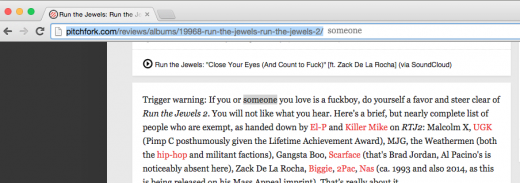
Ak ste nenávidia použiť známe klávesové skratky Ctrl + C a Ctrl + V, rovnako ako pravé tlačidlo myši, potom Google Chrome je riešením pre vás. Nejaké správy z webovej stránky možno ľahko nájsť na internete. Stačí len pretiahnuť ju do adresného riadku a stlačte klávesu Enter.
Ak chcete určiť umiestnenie špecifické pre novej karte

Ak ste posadnutí určitým umiestnenie záložke prehliadača, stačí pretiahnuť akýkoľvek odkaz alebo URL na požadované miesto na lište.
A aké ďalšie funkcie pomocou adresného riadku? Podeľte sa o svoje tipy v komentároch.

